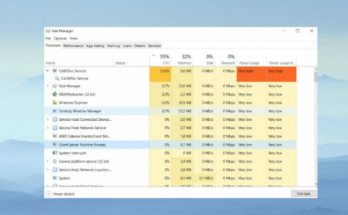
Windowsでcxuiusvcサービスの問題の高いCPUを修正するにはどうすればよいですか?
cxuiusvcサービスのCPUが高いことは、Windowsユーザー、特に最近オーディオドライバーを更新したユーザーにとって主な問題です。 PCのタスクマネージャーを確認すると、問題を見つけることができます。cxuiusvc.exeという名前のプロセスは、50%を超える大量のCPU使用率を使用しています。 この問題を優先しないと、CPUの寿命が短くなる可能性があります。このエラーのトラブルシューティングは簡単です。必要な修正を取得するために適用する必要があるさまざまなトラブルシューティング方法を以下に示します。 Cxuiusvcサービスについて知ってください これは、ConexantSmartAudioIIドライバーのソフトウェアコンポーネントです。プログラム設定の制御やオーディオハードウェアの特定の側面のカスタマイズに役立ちます。シナプスHDオーディオおよびサウンドドライバーに接続されています。 一般に、高いCPU使用率、PCのファンの巻き上げ、バッテリーの急速な消耗などの問題は、ユーザーが重いアプリケーションでシステムに過剰なタスクを課している理想的な状況で報告されます。 Windowsのバックグラウンドプロセスは不要であり、システムパフォーマンスの低下を引き起こしているだけです。したがって、このような不要なバックグラウンドプロセスを削除する必要があります。そのためには、次のオプションを使用します。 タスクマネージャーを使用してバックグラウンドプロセスの数を減らします。 Windowsの起動からサードパーティのアプリを無効にします。 設定からバックグラウンドプロセスをオフにします。 システムモニターの電源を切ります。 ただし、CPU使用率が高いcxuiusvc64.exeは、特定の場合、HPおよびLenovoのSynapticsドライバーに欠陥がある場合に発生します。これは、効果的に機能するためのWindowsの不可欠な側面ではないため、問題の原因であることが判明したら、無効にすることができます。 CPU使用率が高い場合に考えられる修正cxuiusvc64.exe 修正1:タスクマネージャーでcxuiusvcサービスを無効にする これを無効にすることで、CPU使用率の高いcxuiusvc64.exeを修正する必要があります。 CPUは、タスクの観点から、そのときより少なく占有されている必要があります。したがって、パフォーマンスも大幅に向上します。 [スタート]ボタンを右クリックして、[タスクマネージャー]を選択します。 [プロセス]リストで、Cxuiusvcサービスを見つけて右クリックし、プロパティを選択します。 [全般]タブで、[スタートアップの種類]を[無効]に変更します。 [停止]ボタンをクリックしてサービスを終了し、[OK]をクリックします。 変更を有効にするためにPCを再起動します。 修正2:オーディオドライバーをアンインストールして再インストールする CxuiusvcサービスはConexantオーディオドライバーに接続されています。したがって、このドライバをアンインストールして、PCUが正しく機能するかどうかを確認してください。 Winを押し、デバイスマネージャーを入力して、一番上の結果をクリックします。 サウンド、ビデオ、およびゲームコントローラーを見つけて展開し、 Conexantオーディオデバイスドライバーを右クリックし、[デバイスのアンインストール]を選択します。 PCを再起動し、問題が解決しないかどうかを今すぐ確認します。 修正3:Synapticsオーディオドライバーを更新する 公式ダウンロードページからドライバーをダウンロードします。 画面上のウィザードのプロンプトに従ってインストールします。 …
Windowsでcxuiusvcサービスの問題の高いCPUを修正するにはどうすればよいですか? Read More